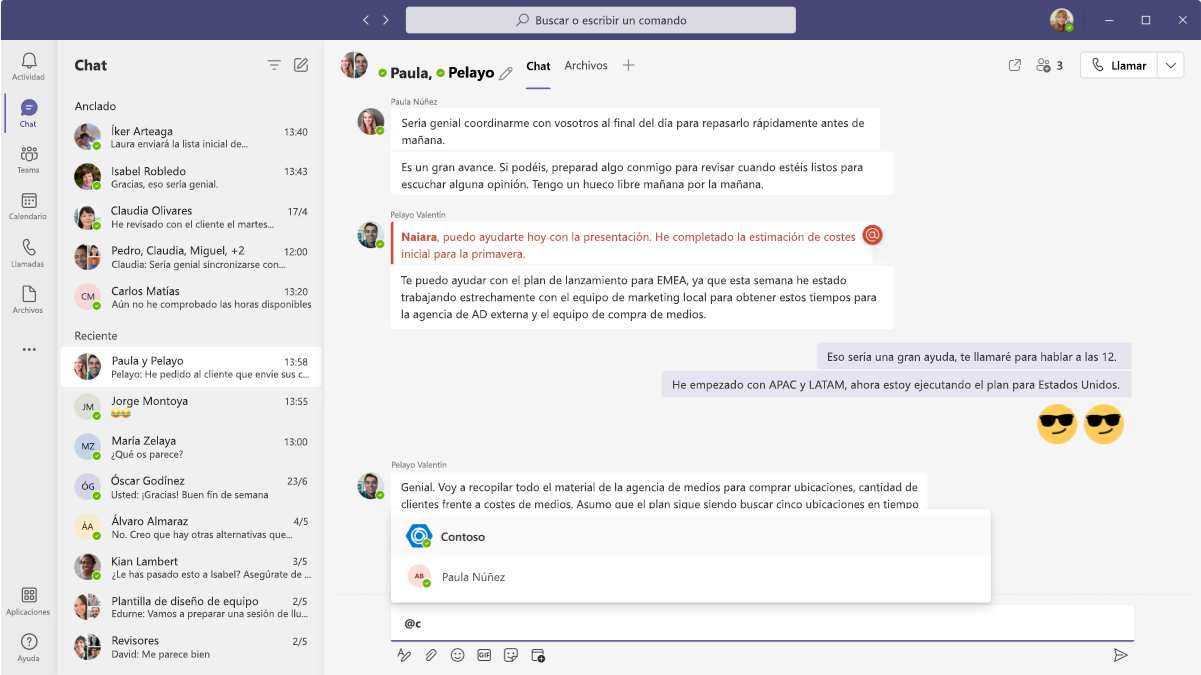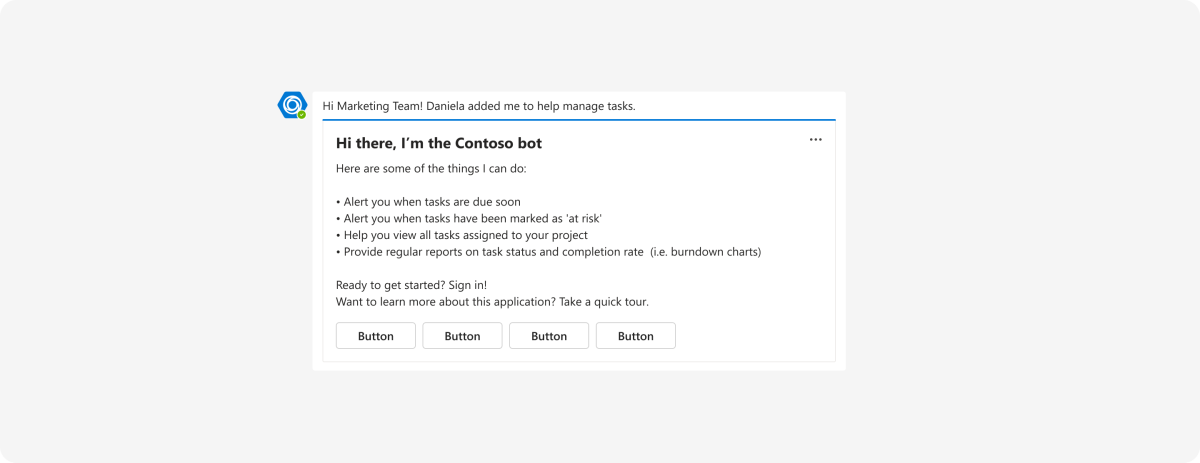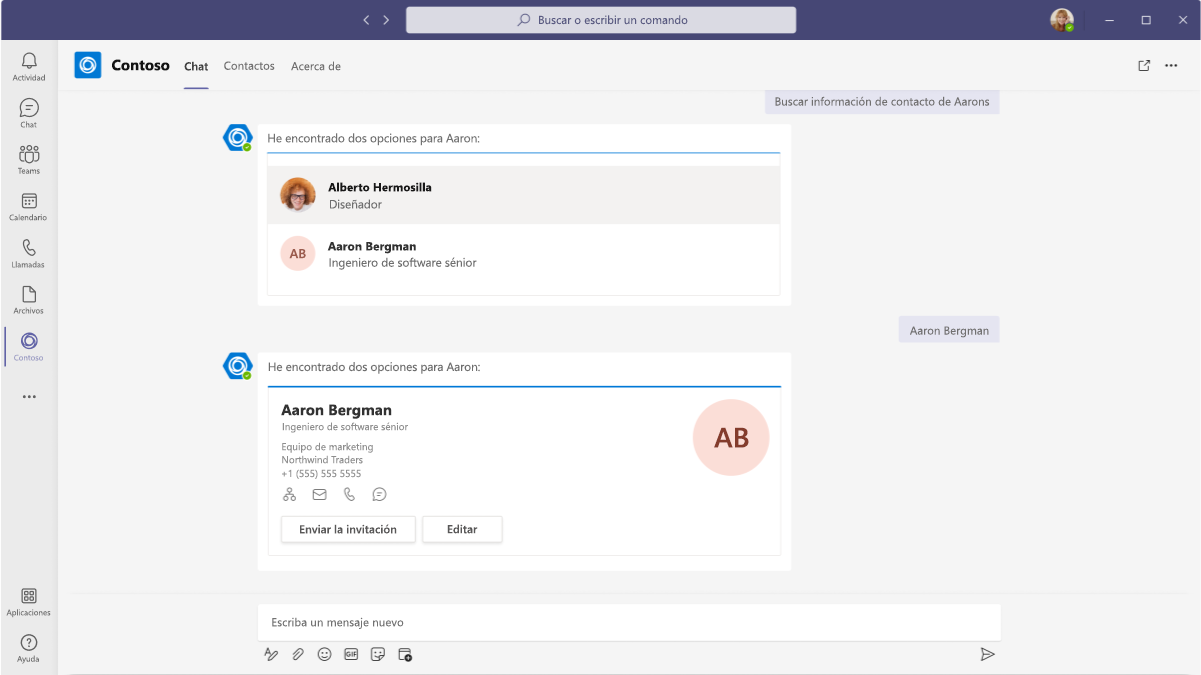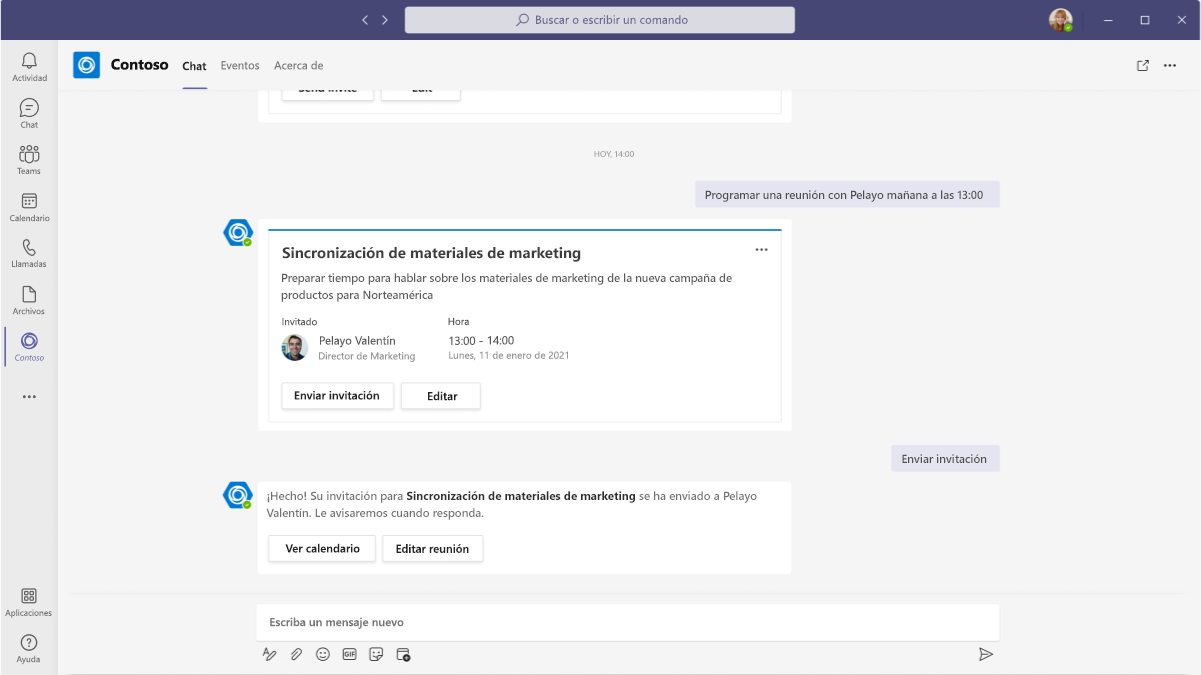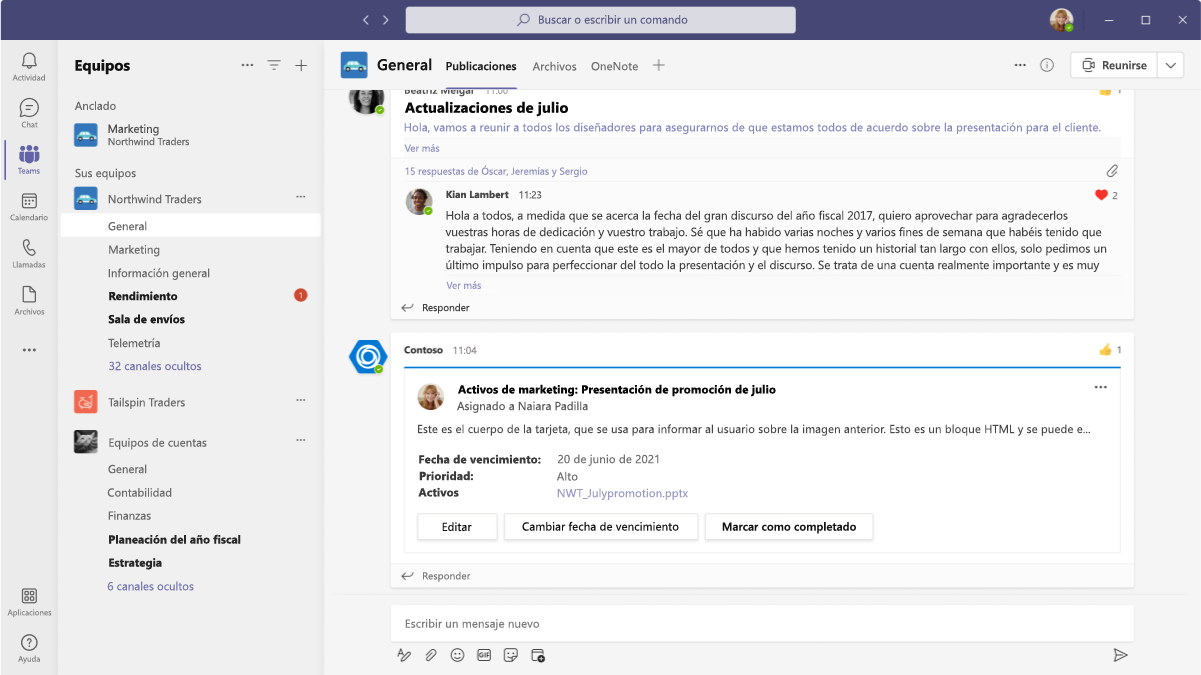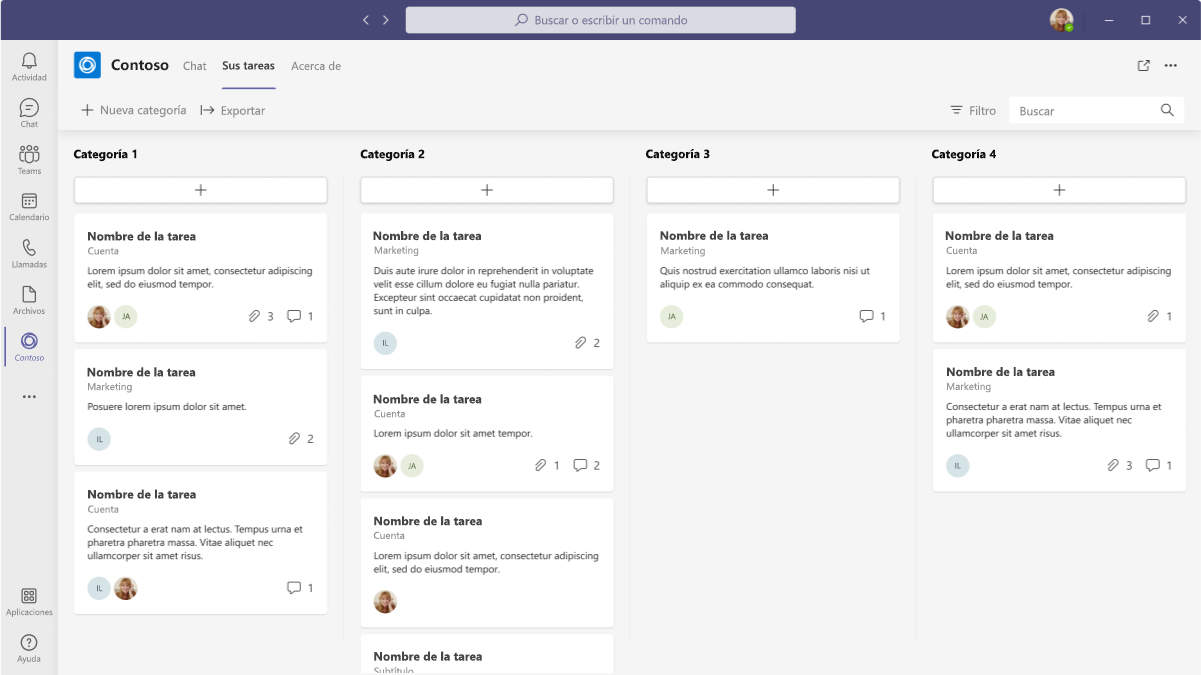Nota
El acceso a esta página requiere autorización. Puede intentar iniciar sesión o cambiar directorios.
El acceso a esta página requiere autorización. Puede intentar cambiar los directorios.
Los bots son aplicaciones de conversación que realizan un conjunto específico de tareas. Basándose en Microsoft Bot Framework, los bots se comunican con los usuarios, responden a sus preguntas y les notifican de forma proactiva sobre cambios y otros eventos. Son una herramienta excelente de comunicación.
Importante
Los bots están disponibles en Government Community Cloud (GCC), GCC High, Department of Defense (DoD) y Teams operados por entornos de 21Vianet .
A modo de guía en el diseño de su aplicación, a continuación se describe e ilustra cómo pueden los usuarios agregar, usar y administrar bots en Teams.
Kit de UI de Microsoft Teams
En el Kit de UI de Microsoft Teams encontrará instrucciones de diseño de bot más completas, que incluyen elementos que puede usar y modificar como quiera.
Agregar un bot
Los bots están disponibles para chats, canales y aplicaciones personales.
Móvil
Los usuarios pueden acceder a los bots que se agregaron en el escritorio con .@mention
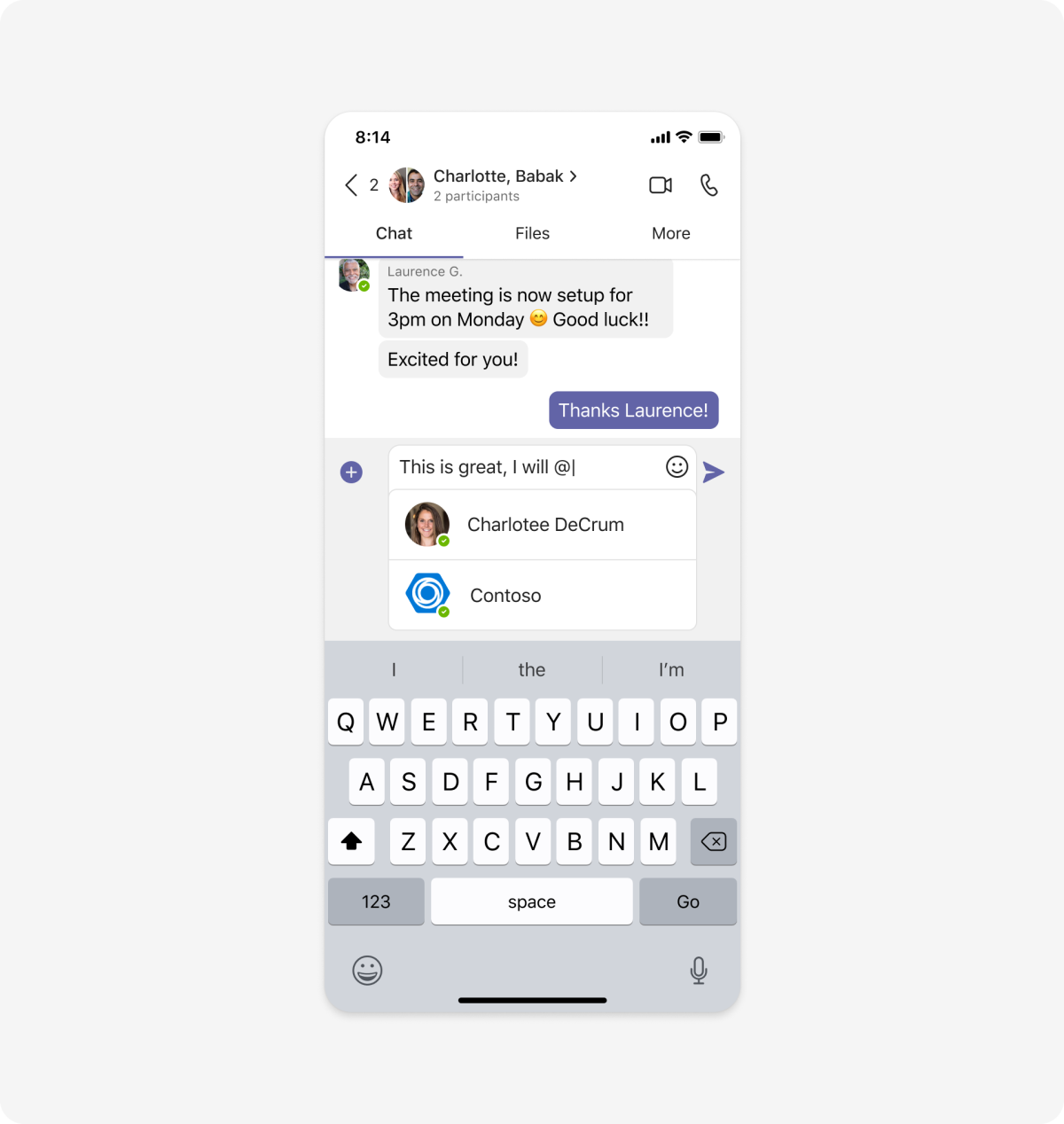
Escritorio
Los usuarios pueden agregar un bot de una de las siguientes maneras:
Desde la Tienda Microsoft Teams.
En el menú desplegable de la aplicación, seleccione el icono Más en el lado izquierdo de Teams.
Con un @mention elemento en el cuadro de chat o redacción nuevo (en el ejemplo siguiente se muestra cómo puede hacerlo en un chat de grupo).
La presentación del bot
Es fundamental que el bot se presente y describa lo que puede hacer. Esta comunicación inicial ayuda a los usuarios a comprender qué pueden hacer con el bot, a conocer sus limitaciones y, lo que es más importante, a sentirse cómodos interactuando con él.
Mensaje de bienvenida en un chat uno a uno
En contextos personales, los mensajes de bienvenida marcan el tono del bot. El mensaje incluye un saludo, explica qué puede hacer el bot y da algunas sugerencias sobre cómo interactuar con él. Por ejemplo, "Intente preguntarme sobre...". Cuando sea posible, estas sugerencias deben devolver respuestas almacenadas sin necesidad de iniciar sesión.
Móvil
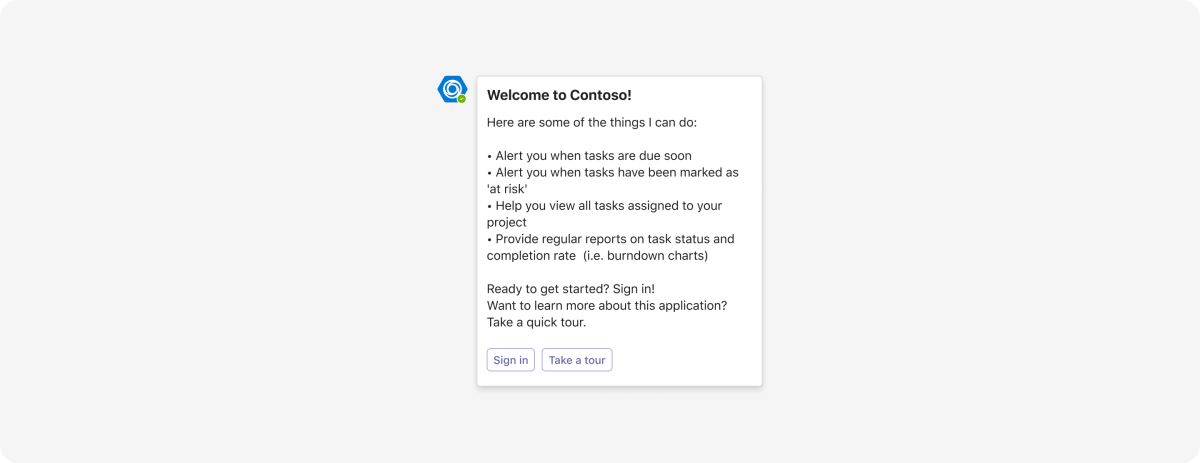
Escritorio
Mensaje de bienvenida a canales y chats de grupo
La introducción de su bot para canales y chats de grupo debería ser ligeramente diferente a la de un espacio personal (como una aplicación personal). En la vida real, si entra en una sala llena de gente, no dará la bienvenida a las personas que ya están allí sino que será usted quien se presente. Lo mismo vale para el diseño de un bot.
Móvil
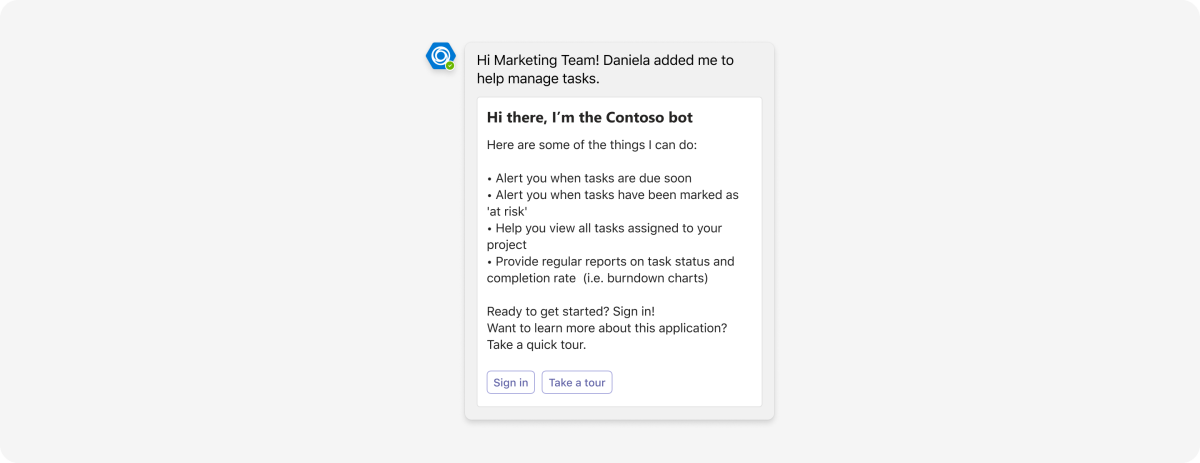
Escritorio
Autenticación de bot con inicio de sesión único
Cuando una persona mensajes un bot, es posible que sea necesario iniciar sesión use todas sus características. El inicio de sesión único (SSO) puede simplificar el proceso de autenticación.
No olvide que en el menú de comandos del bot (¿Qué puedo hacer?), también debe proporcionar un comando para cerrar sesión.
Móvil
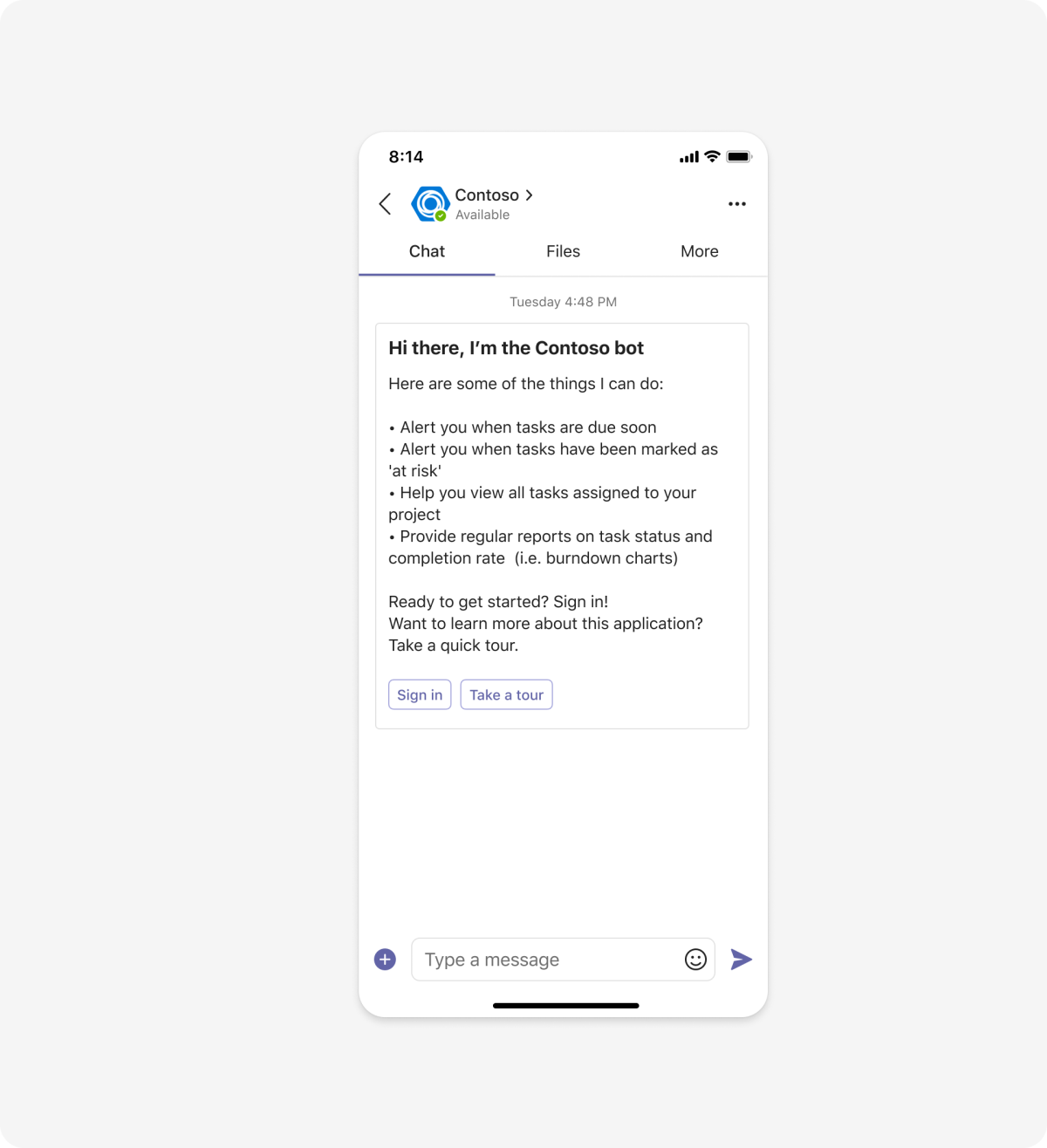
Escritorio
Paseos
Puede incluir un paseo con mensajes de bienvenida y para cuando el bot responda a un comando de "ayuda" o algo parecido. Un paseo es la forma más eficaz de describir lo que puede hacer su bot. Si procede, también es ideal para describir otras características de la aplicación. Por ejemplo, incluya capturas de pantalla de la extensión de mensajería.
Importante
Los viajes deben ser accesibles sin tener que iniciar sesión.
Chats uno a uno
En una aplicación personal, un carrusel puede ofrecer información general eficaz sobre el bot y otras características de la aplicación. Incluya botones como Crear una tarea para animar a los usuarios a probar los comandos del bot.
Móvil
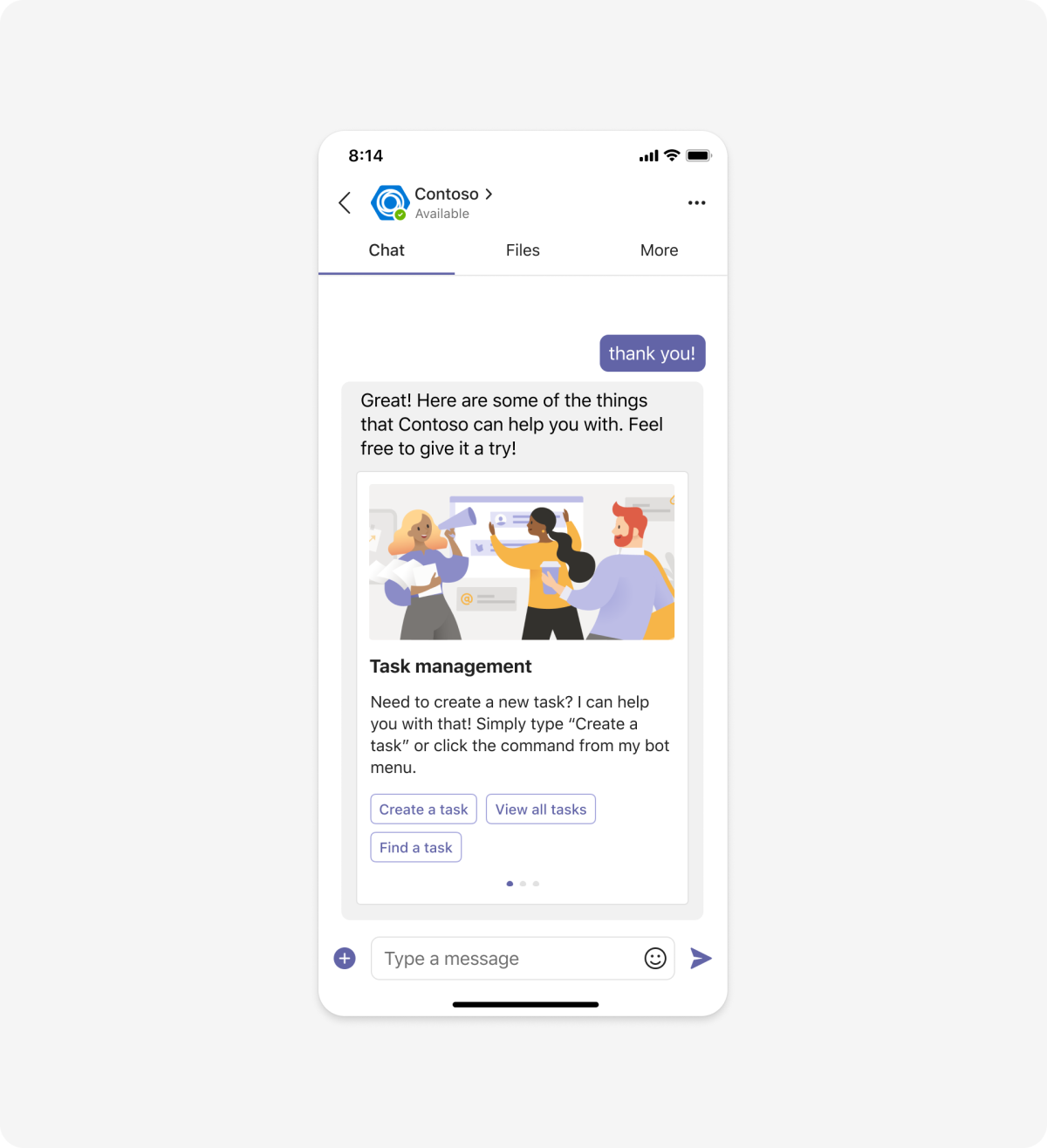
Escritorio
Canales y chats en grupo
En canales y chats de grupo, un recorrido debe abrirse en un modal (también conocido como diálogos (denominados módulos de tareas en TeamsJS v1.x)) para que no interrumpa las conversaciones en curso. Esto también le ofrece la opción de implementar vistas basadas en roles para su paseo.
Móvil
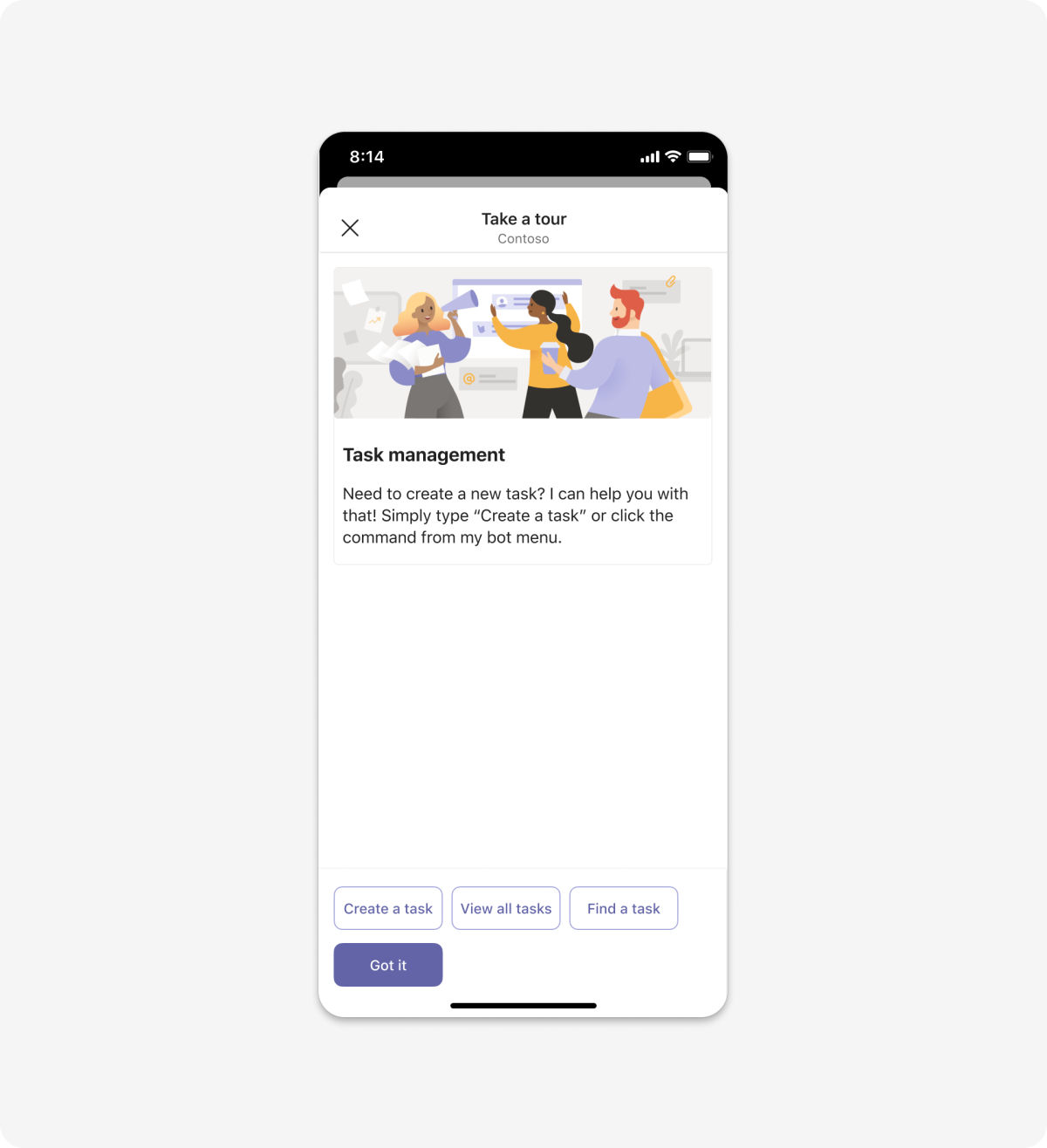
Escritorio
Chatear con un bot
Los bots se integran directamente en el marco de mensajería de Team. Los usuarios pueden chatear con un bot para obtener respuesta a sus preguntas o escribir comandos para que el bot realice un conjunto de tareas reducido o específico. Los bots pueden notificar proactivamente a los usuarios sobre cambios o actualizaciones en la aplicación a través del chat.
Chatear con un bot en diferentes contextos
Puede usar bots en los siguientes contextos:
- Aplicaciones personal: en una aplicación personal, un bot tiene una pestaña de chat dedicada.
- Chat uno a uno: un usuario puede iniciar una conversación privada con un bot. Es la misma experiencia que usar un bot en una aplicación personal.
- Chat en grupo: Personas puede interactuar con un bot en un chat de grupo por @mentioning parte del bot.
- Canal: los usuarios pueden interactuar con un bot en un canal. por @mentioning el nombre del bot en el cuadro de redacción. Recuerde que, en este contexto, el bot está disponible para todo el equipo, no solo para el canal.
Anatomía
Móvil
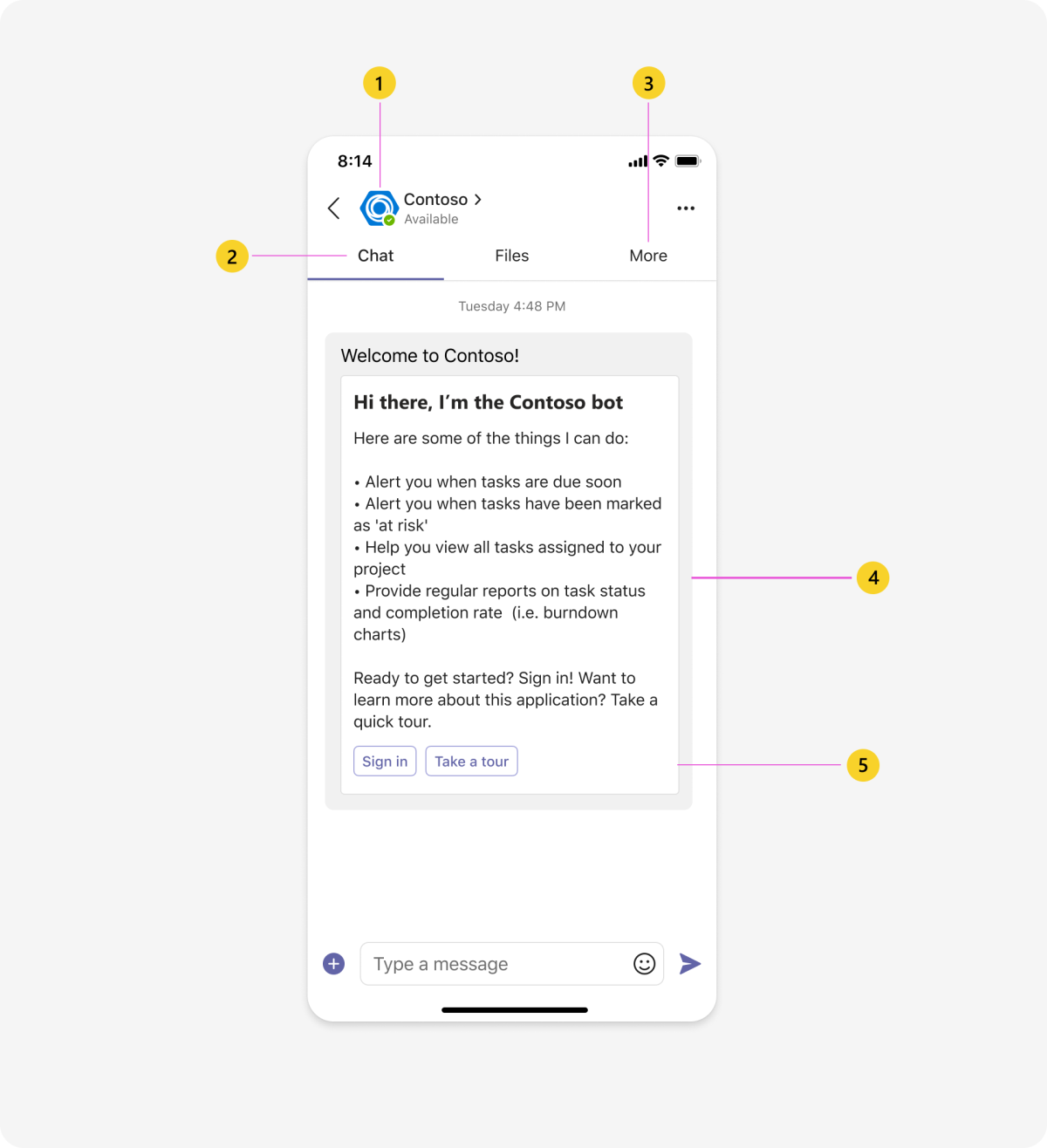
| Contador | Descripción |
|---|---|
| 1 | Icono y nombre de la aplicación |
| 2 | Pestaña de chat: abre el espacio para hablar con el bot (aplicable solo a las aplicaciones personales). |
| 3 | Pestañas personalizadas: abren otro contenido relacionado con la aplicación. |
| 4 | Pestañas Acerca de: muestran información básica sobre la aplicación. |
| 5 | Burbujas de chat: las conversaciones de bot usan el marco de mensajería de Teams. |
| 6 | Tarjeta adaptable: si las respuestas del bot incluyen tarjetas adaptables, la tarjeta ocupa todo el ancho de la burbuja de chat. |
Escritorio
| Contador | Descripción |
|---|---|
| 1 | Icono y nombre de la aplicación |
| 2 | Pestaña de chat: abre el espacio para hablar con el bot (aplicable solo a las aplicaciones personales). |
| 3 | Pestañas personalizadas: abren otro contenido relacionado con la aplicación. |
| 4 | Pestañas Acerca de: muestran información básica sobre la aplicación. |
| 5 | Burbujas de chat: las conversaciones de bot usan el marco de mensajería de Teams. |
| 6 | Tarjeta adaptable: si las respuestas del bot incluyen tarjetas adaptables, la tarjeta ocupa todo el ancho de la burbuja de chat. |
| 7 | Menú de comandos: muestra los comandos estándar de su bot (definidos por usted). |
Menú de comandos
En el menú de comandos se proporciona una lista de palabras o frases que quiere que el bot siempre responda. El menú de comandos se muestra encima del cuadro de redacción cuando alguien habla con un bot. Cuando se selecciona un comando, este se inserta en un mensaje.
La lista de comandos debería ser breve. El menú solo está pensado para resaltar las características principales del bot. Además, los comandos deben ser concisos. Por ejemplo, cree un comando llamado Ayuda en lugar de ¿Puede ayudarme, por favor?
El menú de comandos siempre debe estar disponible independientemente del estado de la conversación.
Entender qué dice la gente
Use un diccionario de sinónimos y la ayuda de personas tan diversas como le sea posible encontrar para ayudarle a generar distintas formulaciones de consultas estándar.
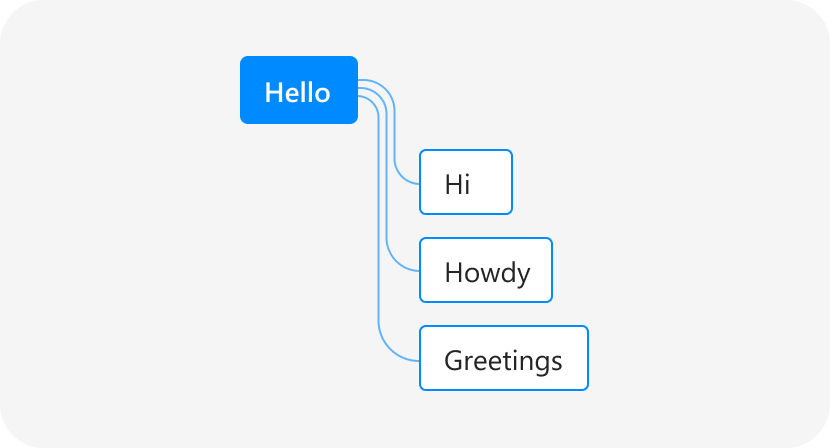
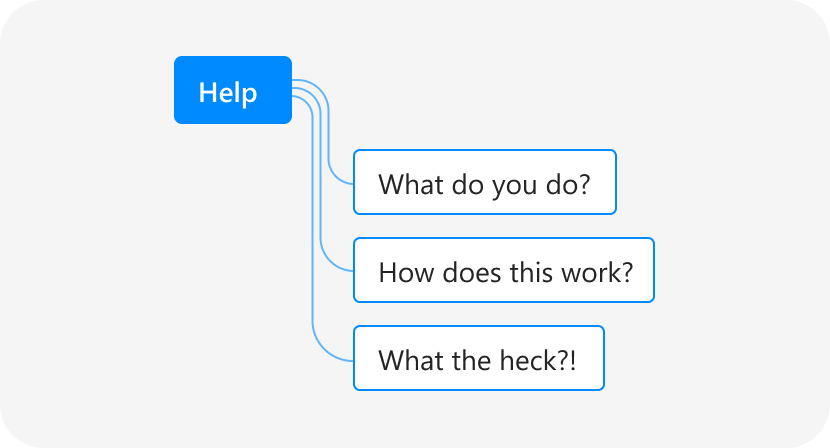
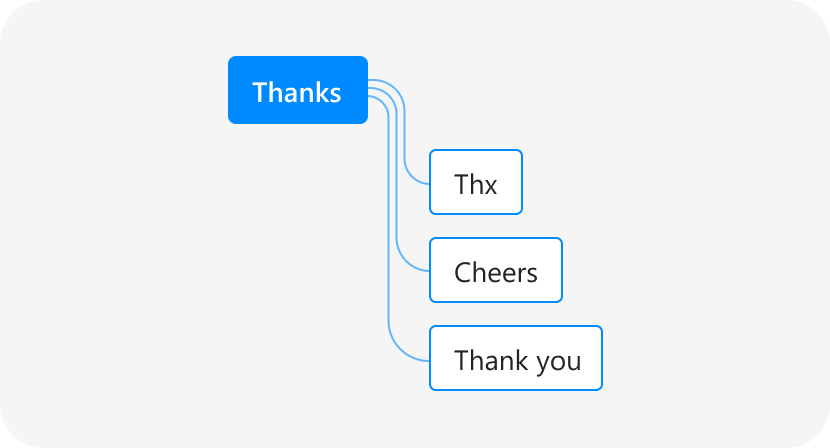
Extraer la intención y los datos de los mensajes
Diseñe el bot para reconocer la intención del usuario. La idea es capturar lo que alguien quiere de un bot como respuesta a un mensaje o una consulta. La intención clasifica un mensaje o consulta como una acción única con uno o varios objetos de datos afectados por la acción.
En los ejemplos siguientes se describe la intención del usuario y los datos de mensajes enviados a bots:
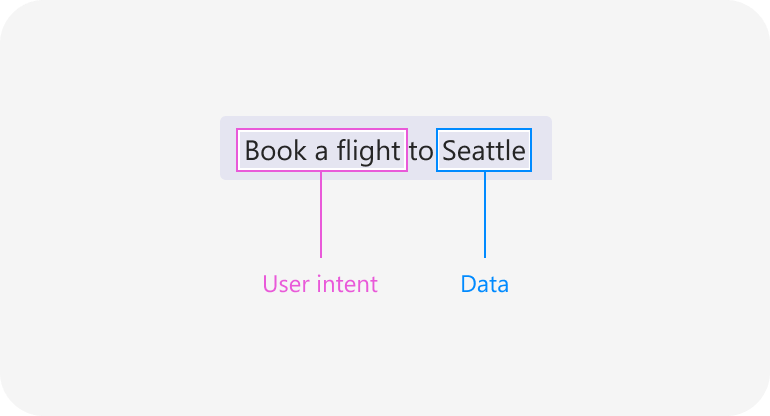
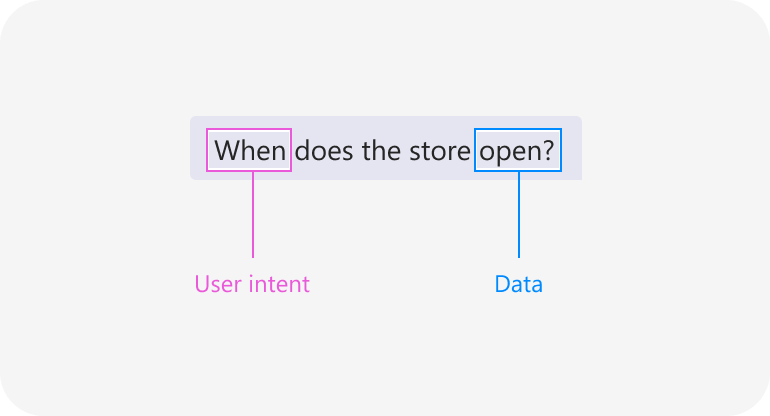
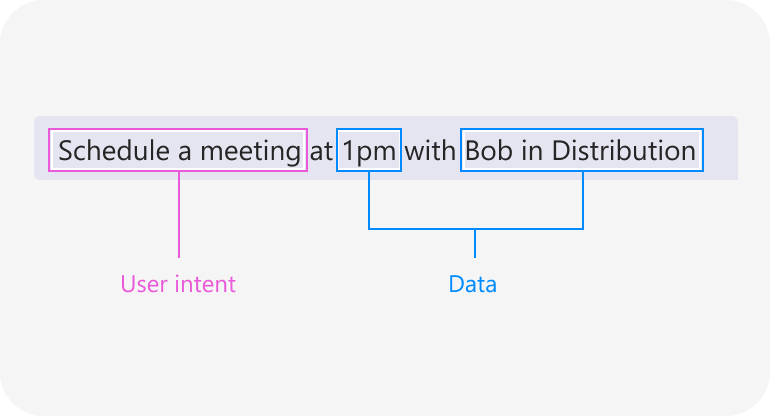
Analizar y mejorar
Descubra qué dicen los usuarios al chatear con el bot. Se trata de un proceso continuo e iterativo a medida que la base de usuarios crece en diferentes ubicaciones y organizaciones. Puede ajustar la asignación de intenciones y el reconocimiento de idiomas del bot con Microsoft Language Understanding (LUIS).
- Descripción de LUIS: descubra cómo LUIS usa la IA para aplicar métodos de comprensión del lenguaje natural (NLU) con los datos de su aplicación.
- Integración con LUIS: agregue capacidades de lenguaje natural al bot mientras evita el proceso complejo de crear modelos de aprendizaje automático.
Casos de uso
Consultas sencillas
Cuando reciben una consulta, los bots pueden proporcionar una coincidencia exacta o un grupo de coincidencias relacionadas para ayudar con la desambiguación. En el caso de las coincidencias relacionadas, agrupe el contenido con una tarjeta de lista.
Móvil
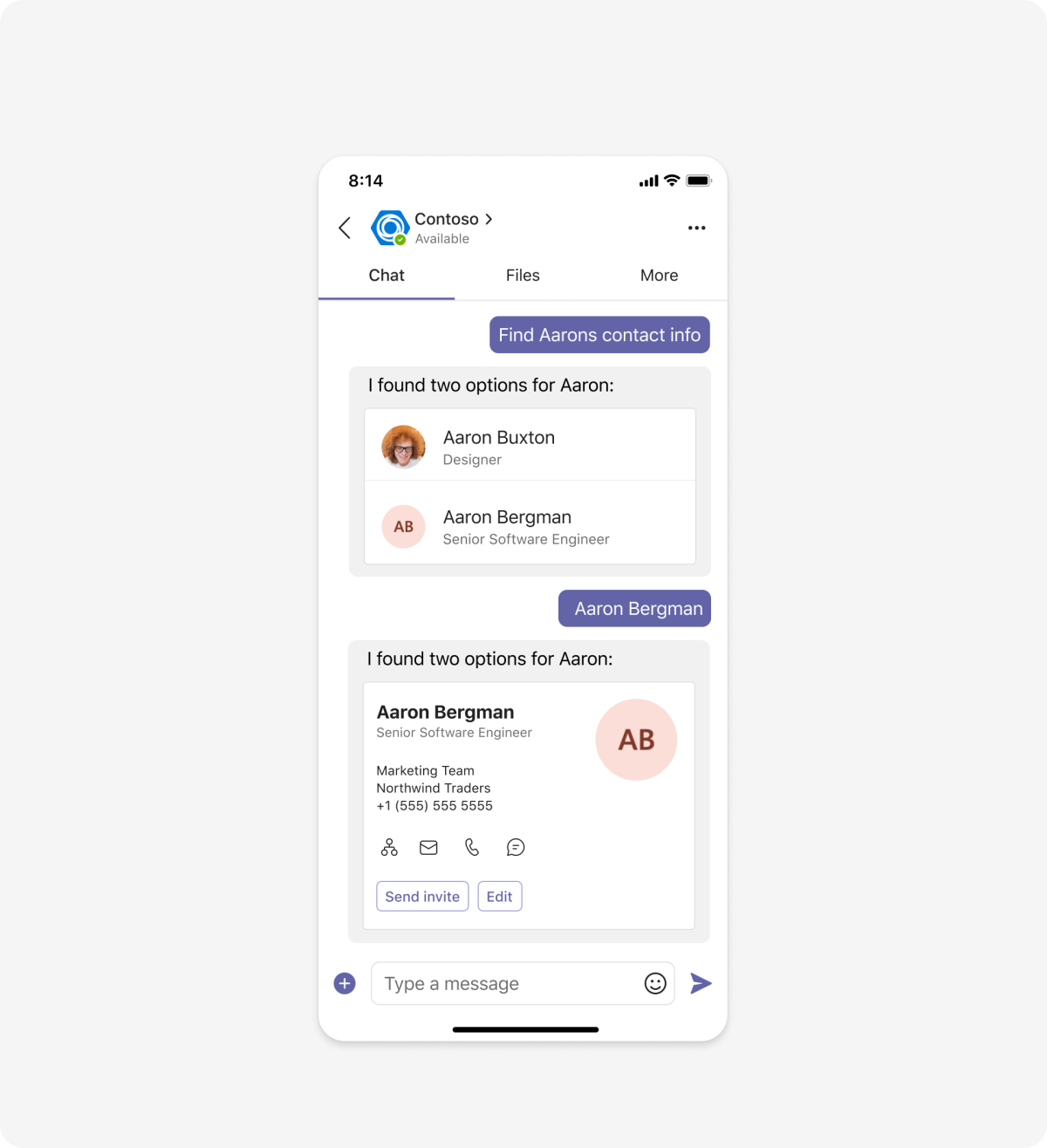
Escritorio
Interacciones de varios turnos
Su bot no solo debe poder admitir solicitudes y preguntas completas, sino también lidiar con interacciones de varios turnos. Anticipar los posibles pasos siguientes facilita mucho a los usuarios completar el flujo de tareas (les evita elaborar una solicitud exhaustiva).
En los ejemplos siguientes, el bot responde a cada mensaje con opciones sobre lo que quiere hacer a continuación.
Móvil
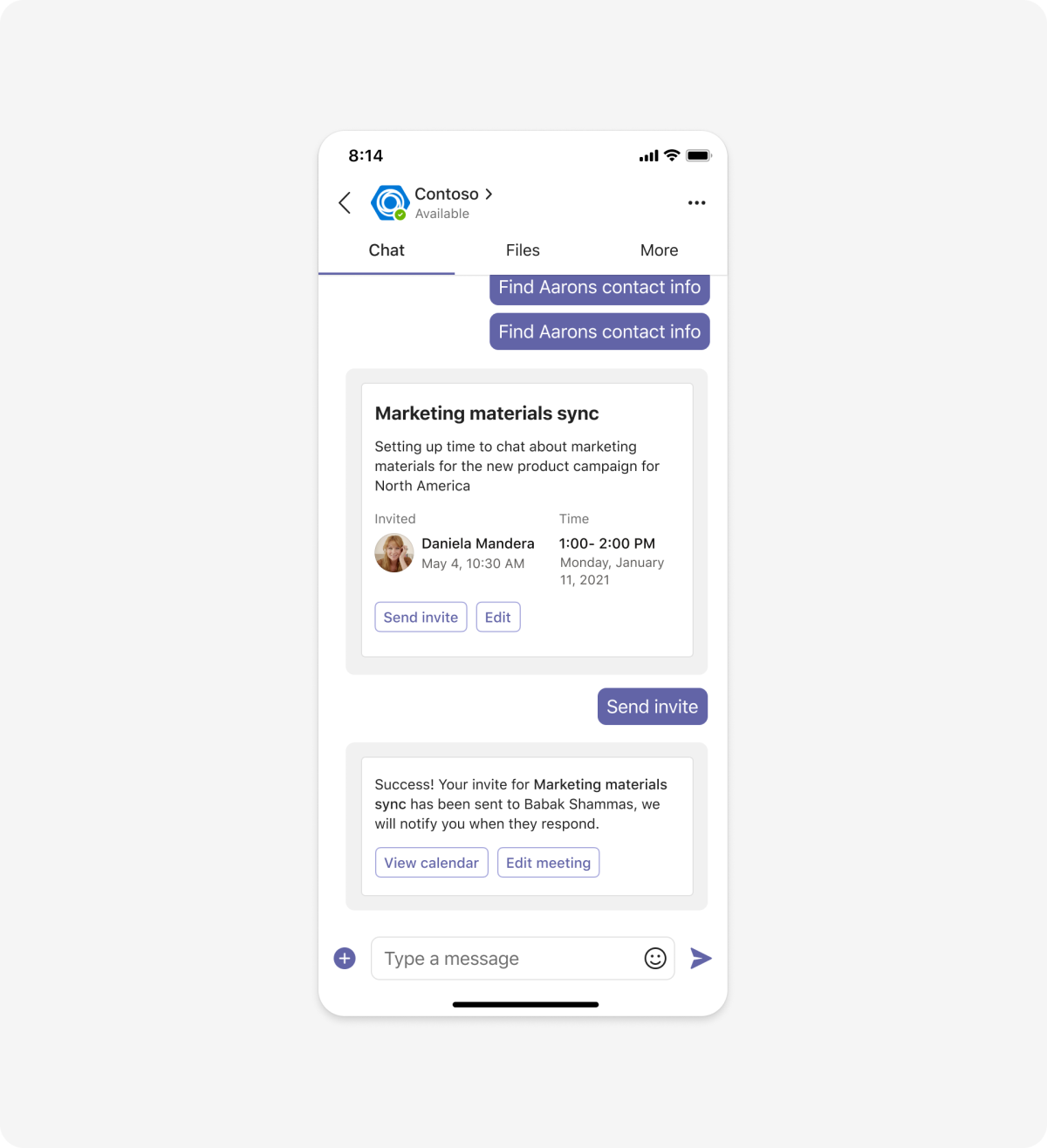
Escritorio
Llegue a sus usuarios
Con la mensajería dinámica, el bot puede actuar como un boletín que envía notificaciones relevantes a un canal, chat de grupo o usuario con una frecuencia específica. Un bot puede enviar un mensaje cuando algo ha cambiado en un documento o si se cierra un elemento de trabajo.
Móvil
En el ejemplo siguiente, el usuario obtiene una notificación de que un bot le ha enviado un mensaje en otro canal.
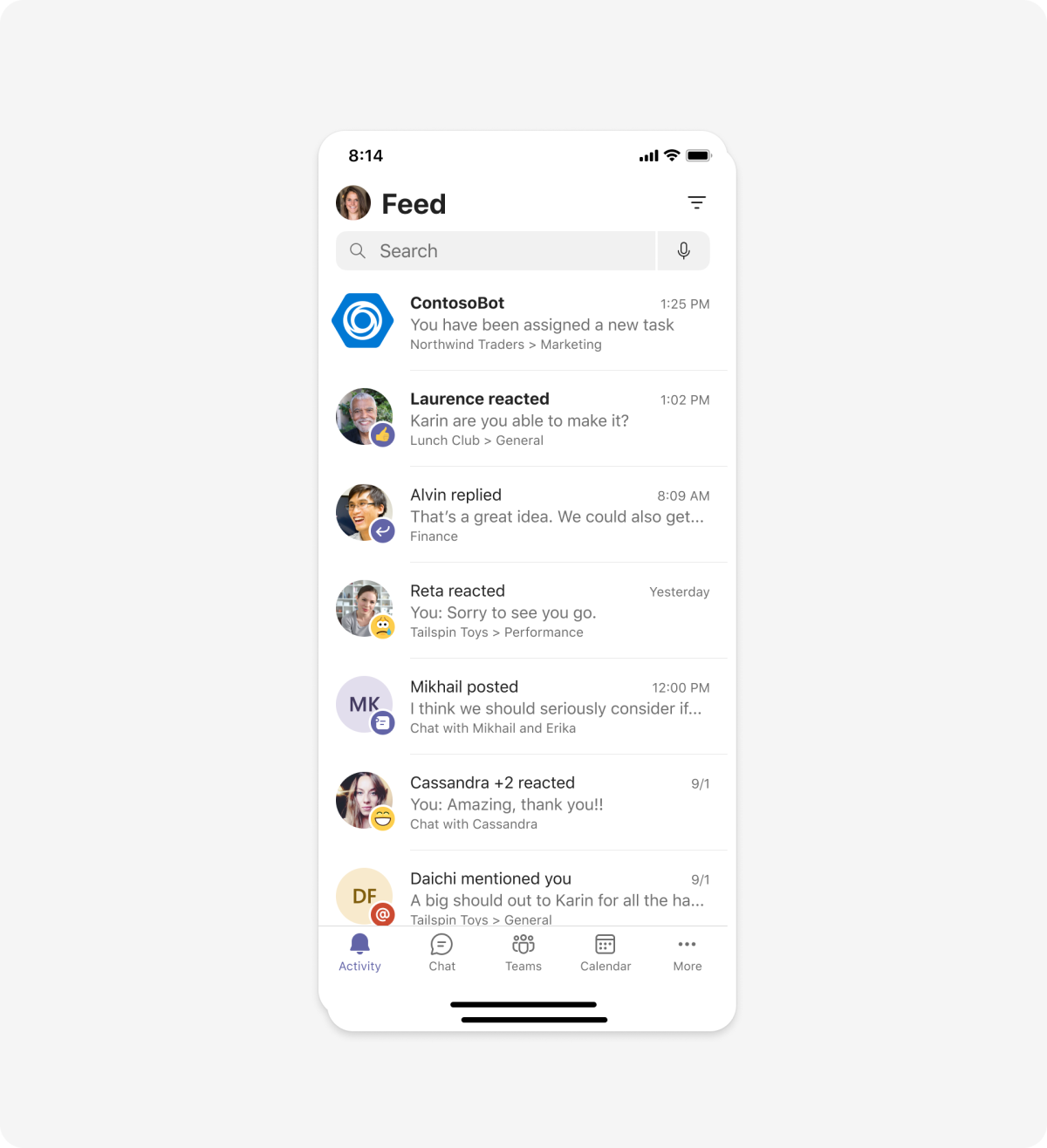
Ahora, en ese canal, el usuario puede leer su mensaje del bot.
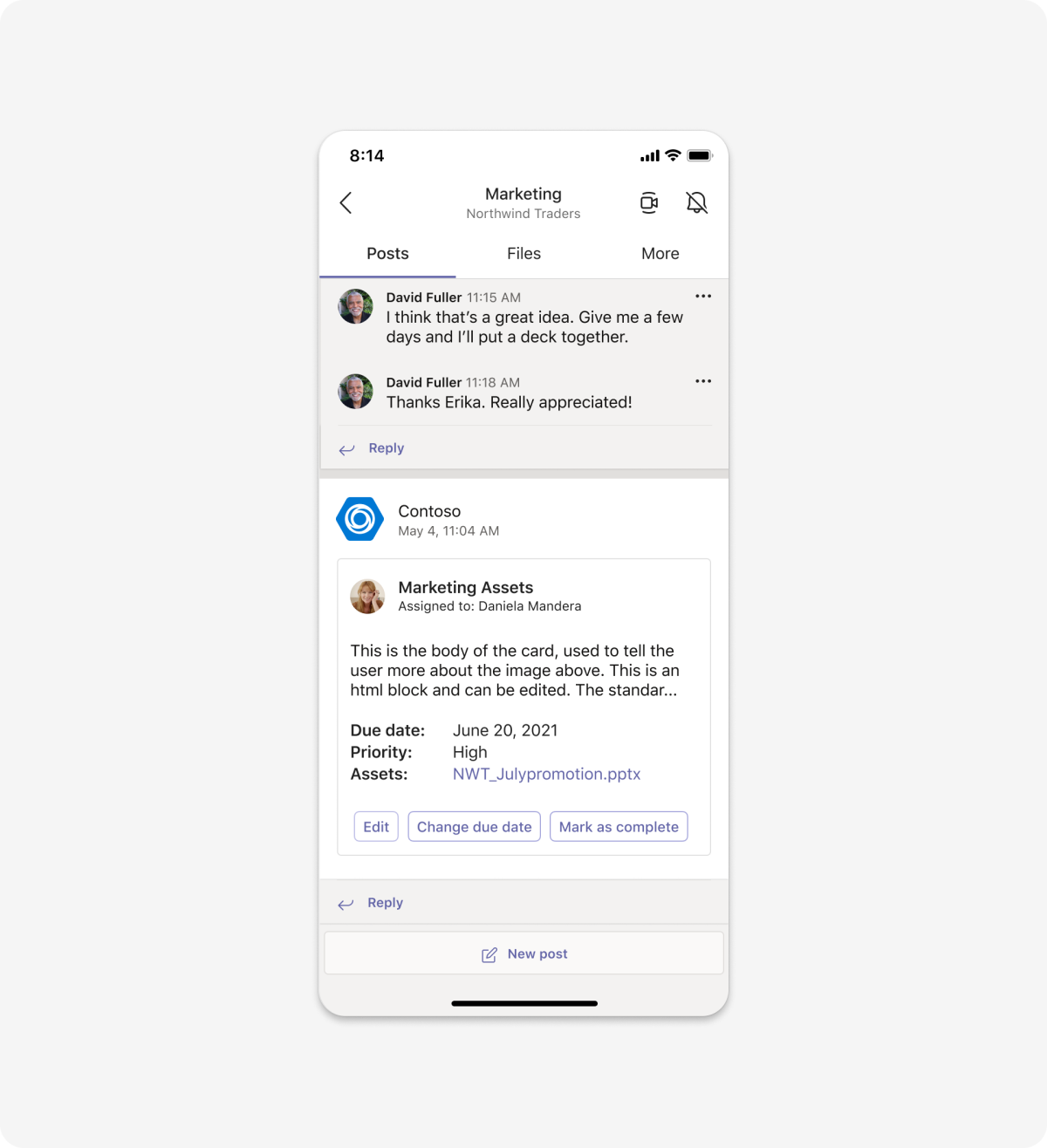
Escritorio
En el ejemplo siguiente, el usuario obtiene una notificación del sistema de que un bot le ha enviado un mensaje en otro canal.
Ahora, en ese canal, el usuario puede leer su mensaje del bot.
Usar pestañas con bots
En las aplicaciones personales, una pestaña puede complementar lo que el bot puede hacer. Por ejemplo, si el bot puede crear elementos de trabajo, es agradable mostrar todos esos elementos en una ubicación central dentro de una pestaña. Vea más sobre el diseño de pestañas.
Móvil
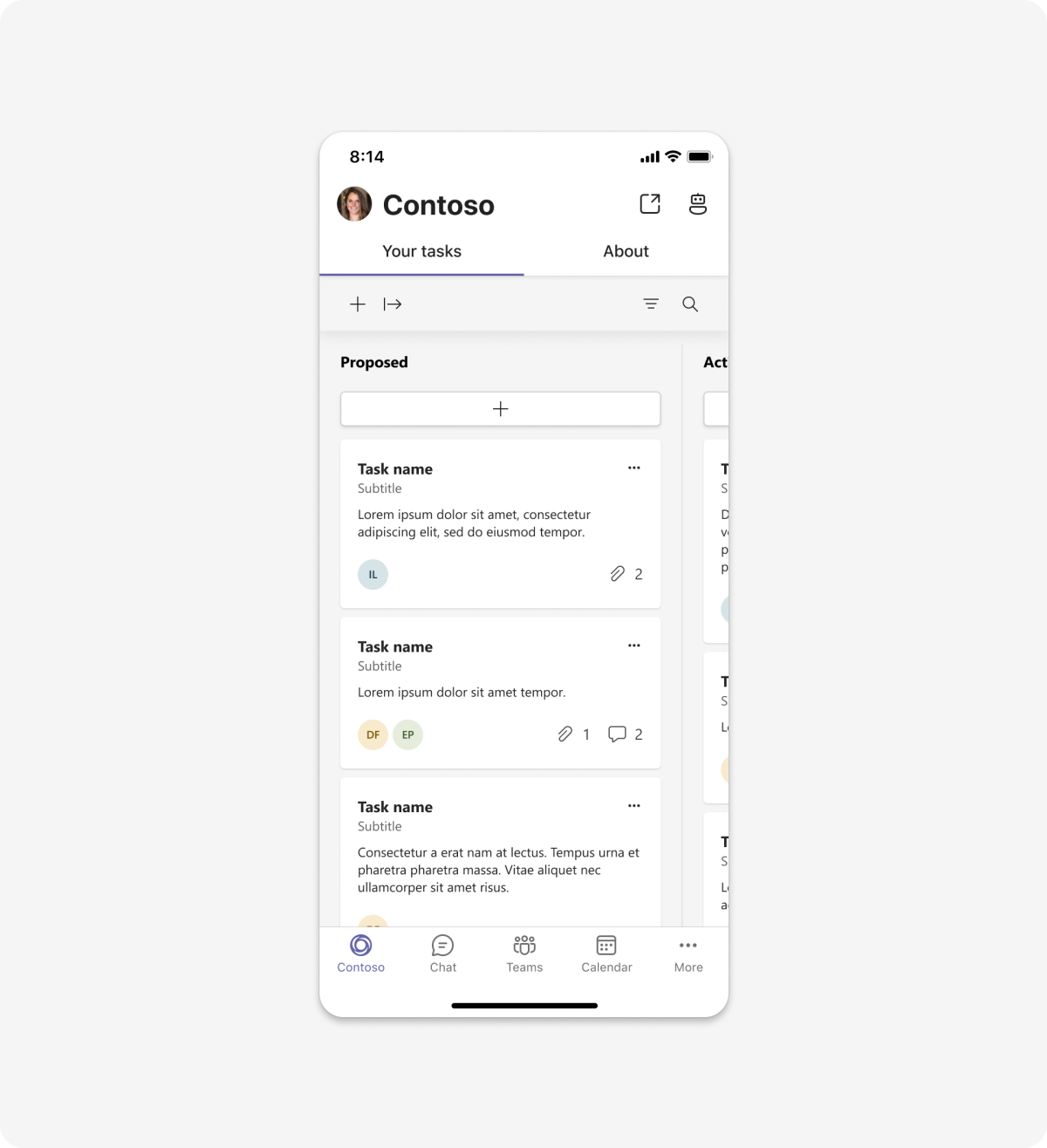
Escritorio
Administrar un bot
Los usuarios deberían poder cambiar la configuración de un bot. Puede proporcionar esta funcionalidad con comandos de bot, pero es más eficaz incluir toda la configuración en un cuadro de diálogo (como se muestra en el ejemplo siguiente).
Procedimientos recomendados
Use estas recomendaciones para crear una experiencia de aplicación de calidad.
Contenido
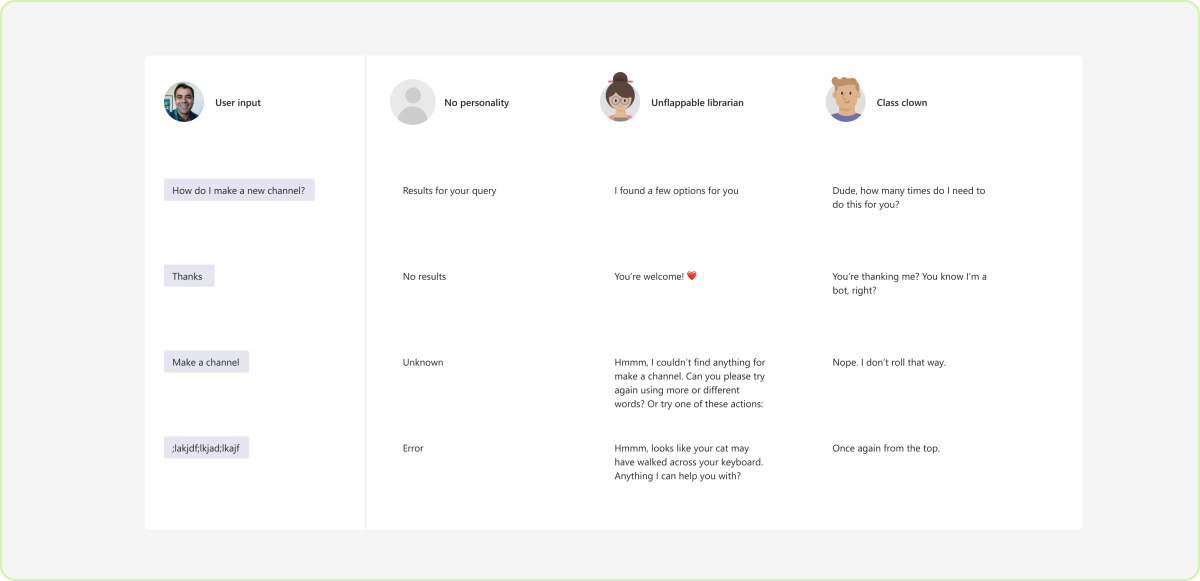
Práctica recomendada: cree un rol coherente para el bot
¿Quiere que el tono del bot sea descriptivo y claro (que simplemente dé información) o que sea más simpático? ¿Cómo debe responder en distintos escenarios? Planear y documentar el rol del bot facilita la escritura de respuestas que parezcan naturales y cohesivas.
Encontrará más información sobre cómo escribir para los bots en el Kit de UI de Microsoft Teams (Figma).
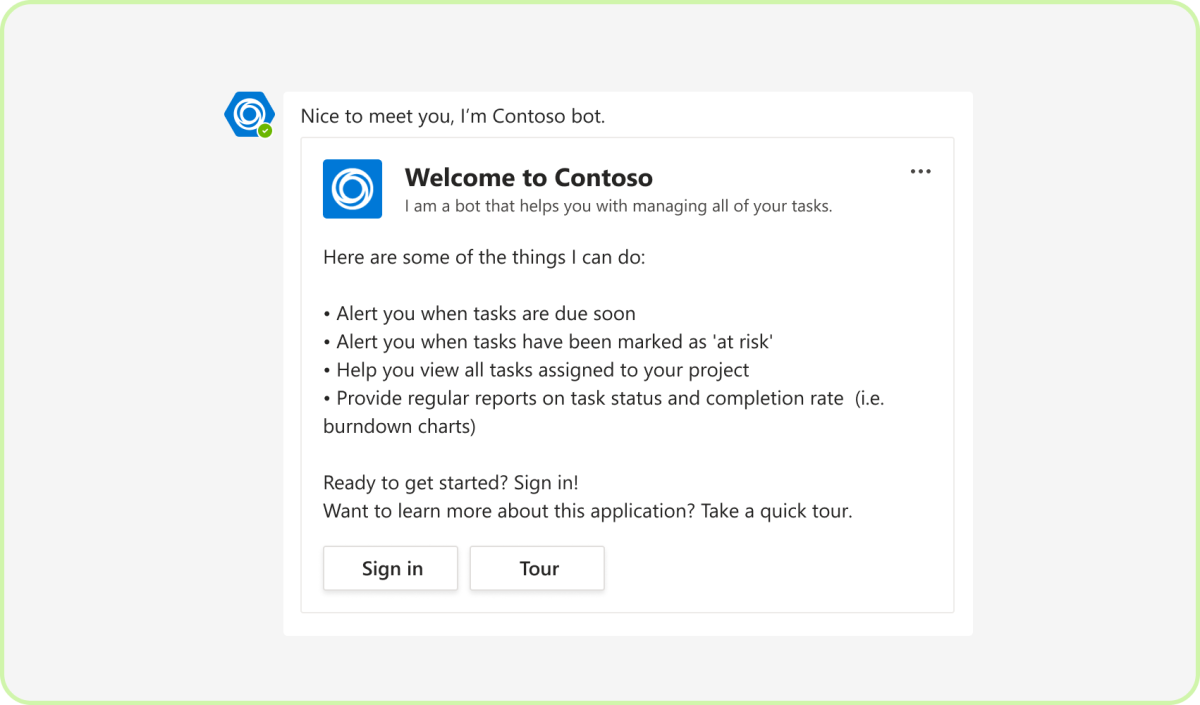
Práctica recomendada: transmita claramente qué puede hacer el bot
Los mensajes de bienvenida y los paseos ayudan a los usuarios a comprender qué pueden hacer con el bot.
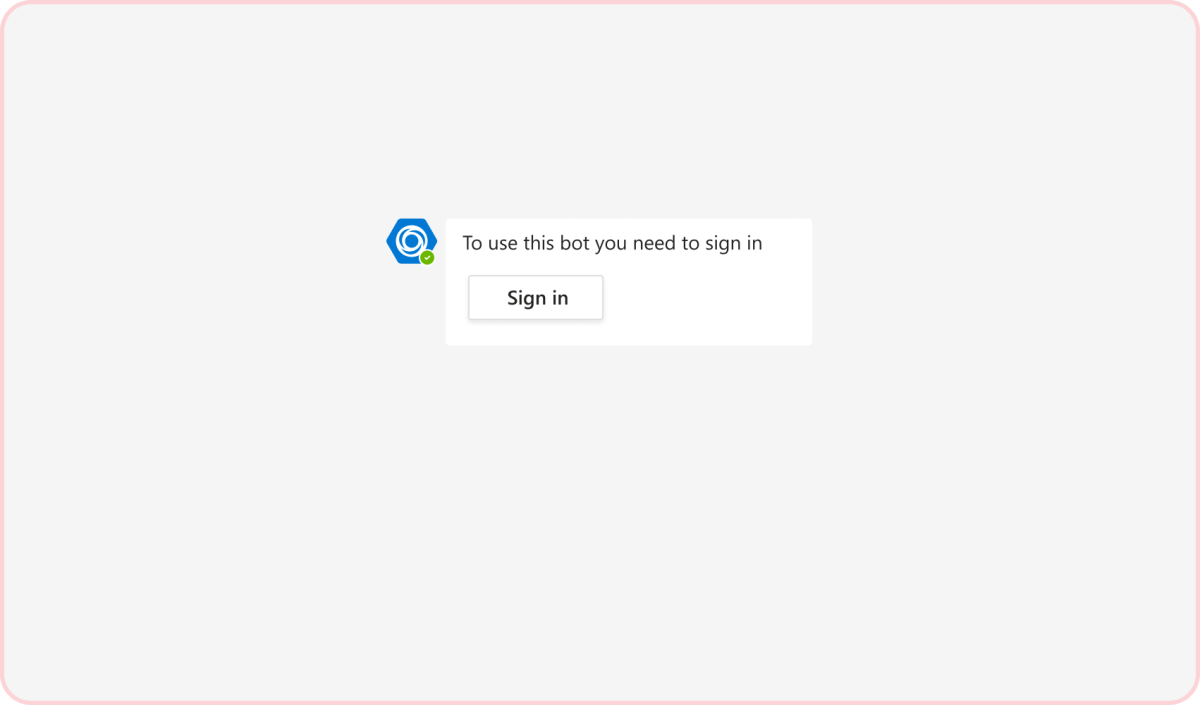
Práctica a evitar: ocultar las características del bot
Las primeras impresiones son importantes. Personas es probable que se confunda o sea sospechoso cuando se presenta con un mensaje de inicio de sesión no descript.
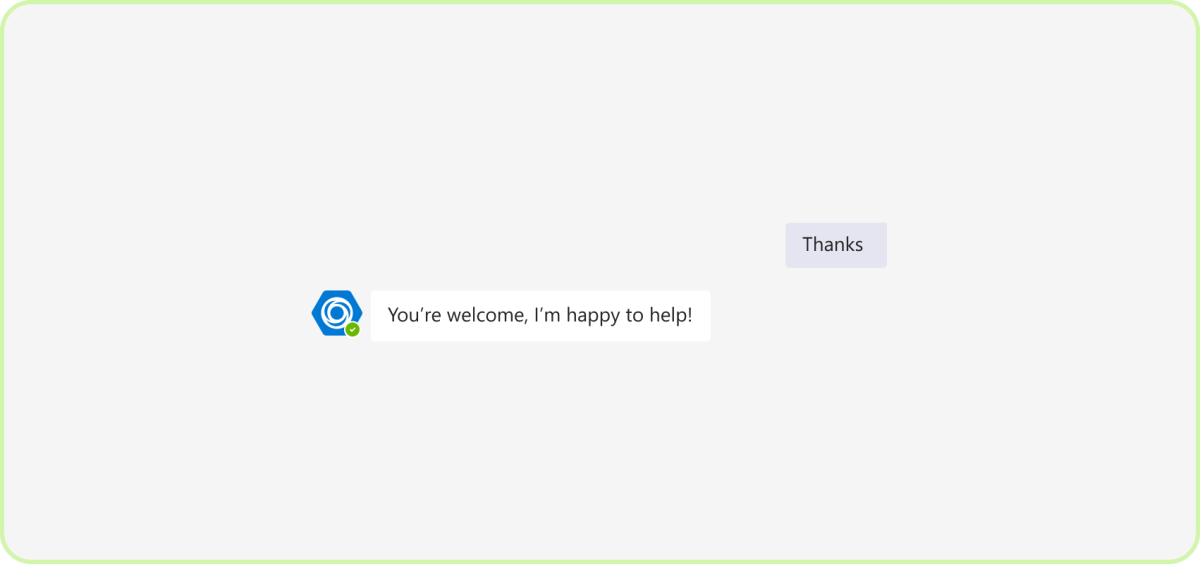
Práctica recomendada: que el bot reconozca mensajes que no son preguntas
El bot debería poder responder a mensajes como "Hola", "Ayuda" y "Gracias", así como sus variaciones coloquiales y las versiones con faltas de ortografía.
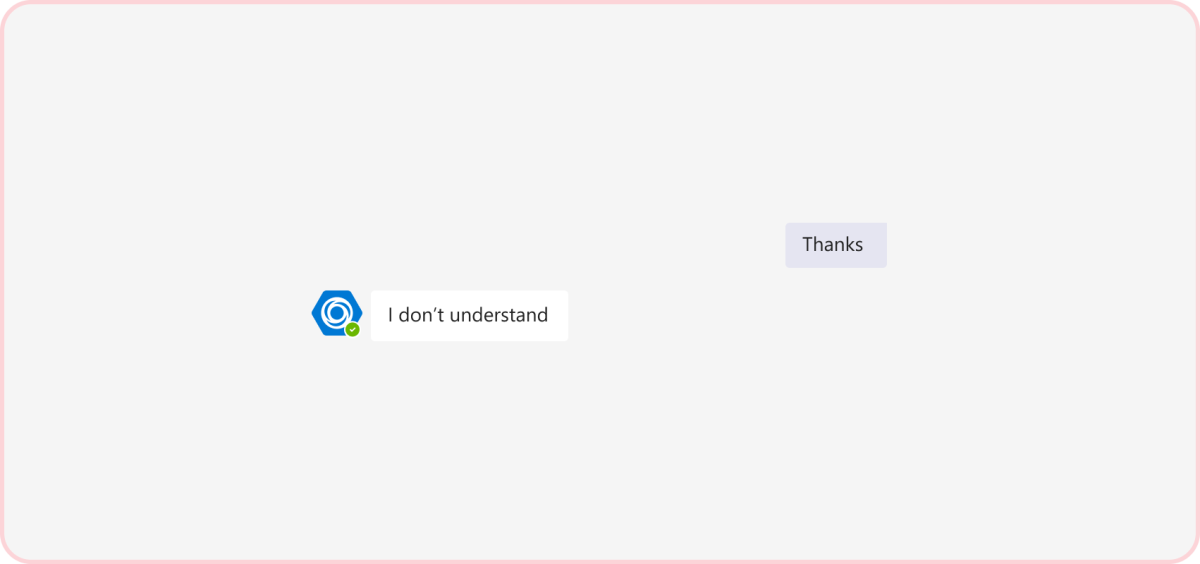
Práctica a evitar: perder oportunidades para una charla agradable
Algunas personas esperan que las conversaciones fluyan de forma natural como lo harían con una persona. Intente evitar respuestas torpes a mensajes sencillos.
Solución de problemas
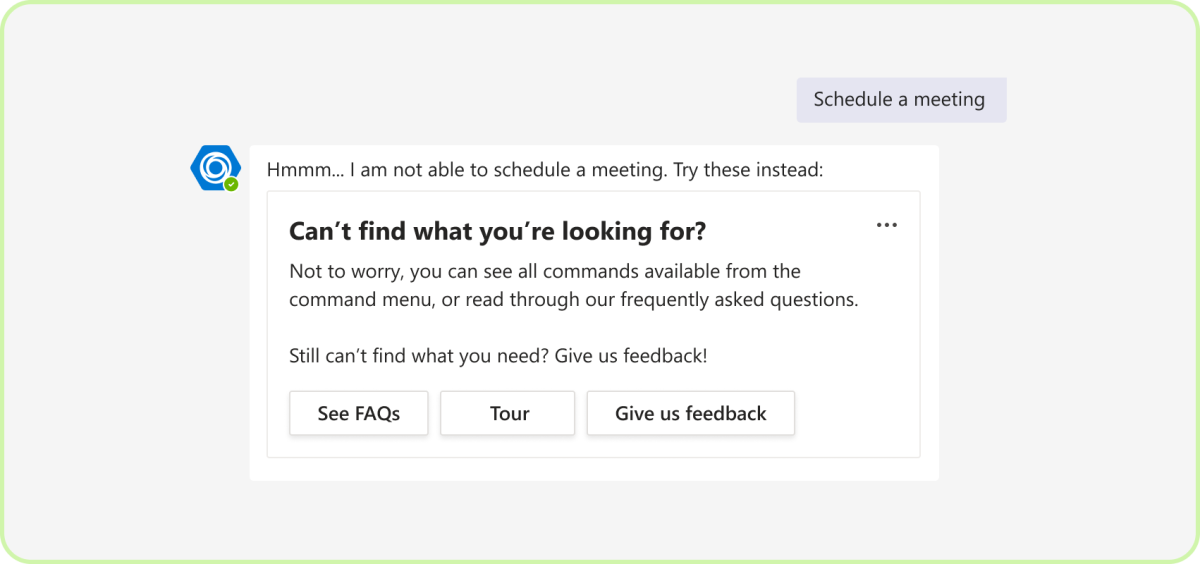
Práctica recomendada: proporcione ayuda
Si el bot no puede satisfacer una solicitud, dé al usuario una manera de aprender por sí mismo a interactuar con el bot.
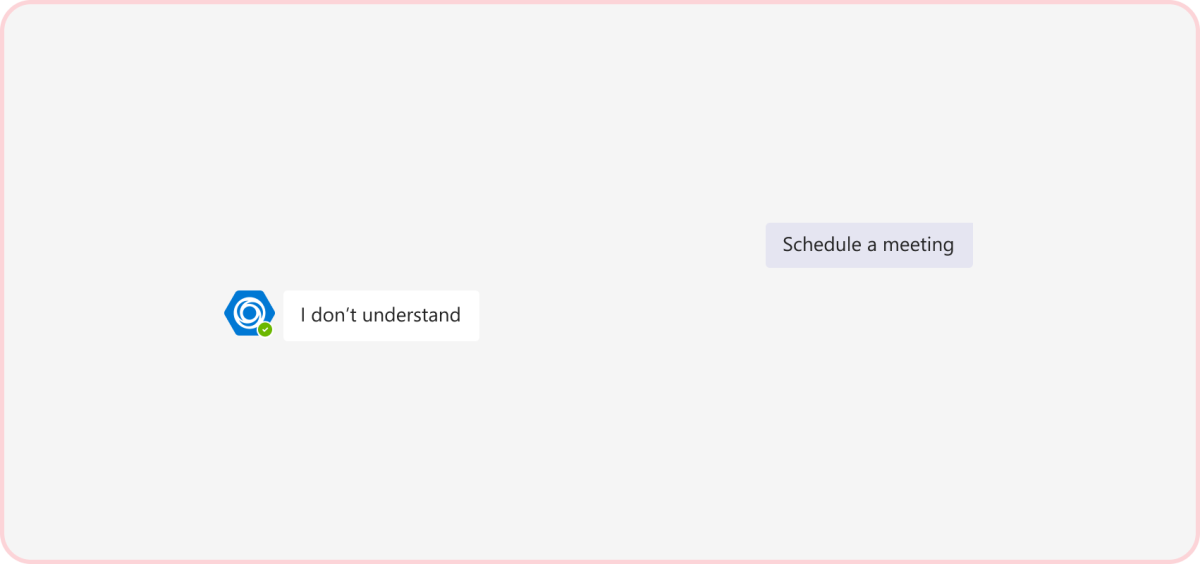
Práctica a evitar: dejar a los usuarios sin ayuda
Los usuarios abandonarán rápidamente el bot si no pueden solucionar problemas con él.
Interacciones complejas
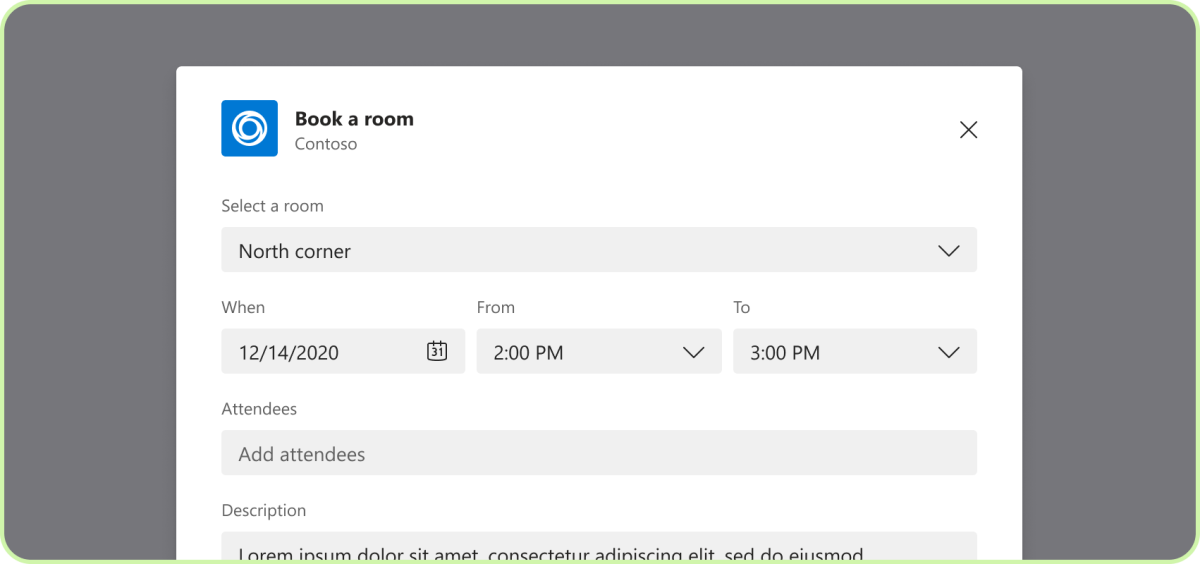
Hacer: Usar cuadros de diálogo o pestañas
Si el bot proporciona una respuesta que requiere algunos pasos más, puede vincular a un cuadro de diálogo modal o a una pestaña para completar la tarea o el flujo.
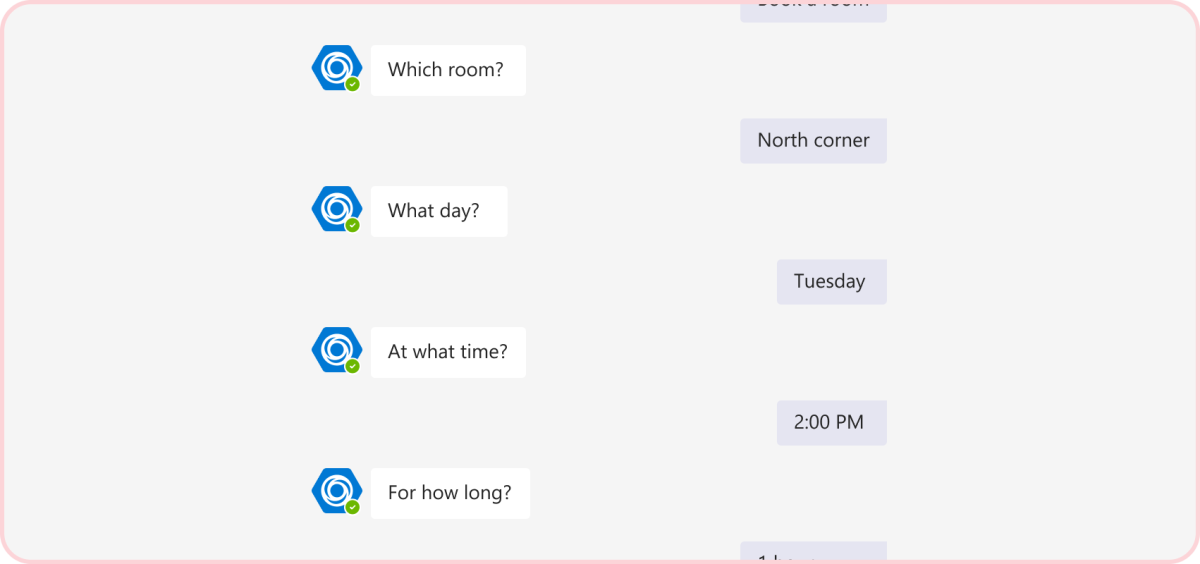
Práctica a evitar: hacer interacciones multiuso tediosas
Una conversación extensa para completar una tarea simple ralentiza y complica el proceso. También obliga al desarrollador a tener en cuenta cambios de estado (por ejemplo, tiempos de espera para la conversación o el envío de un mensaje de cancelación).
Privacidad
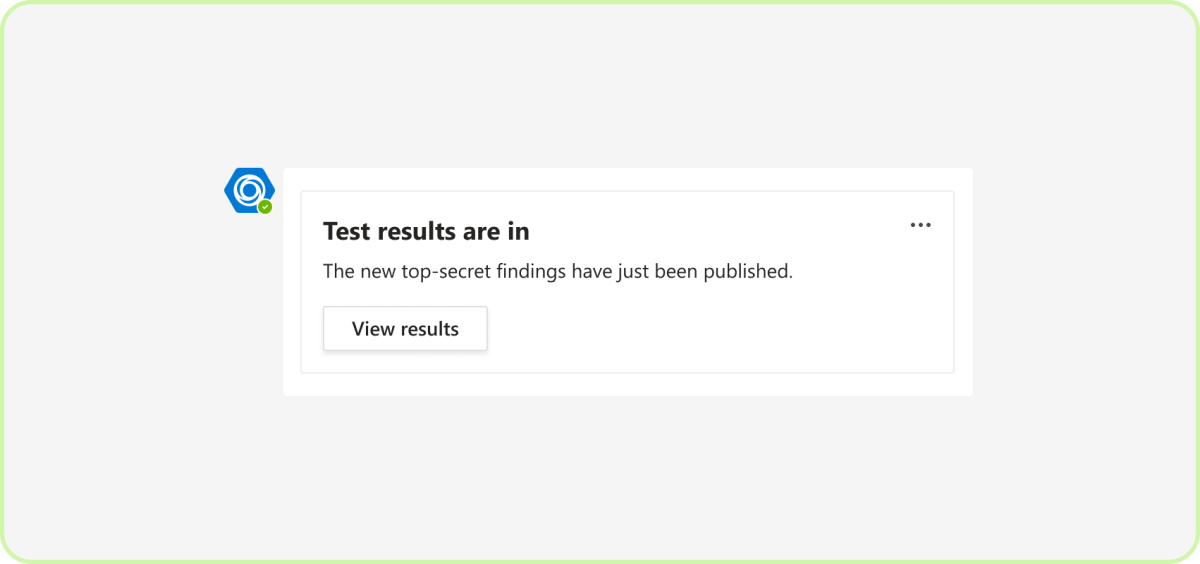
Práctica recomendada: muestre información confidencial solo en un contexto personal
Si el bot está en un chat de grupo o canal, se recomienda dirigir a los usuarios a una ubicación privada (como un cuadro de diálogo modal, una pestaña o un explorador) para ver información confidencial.
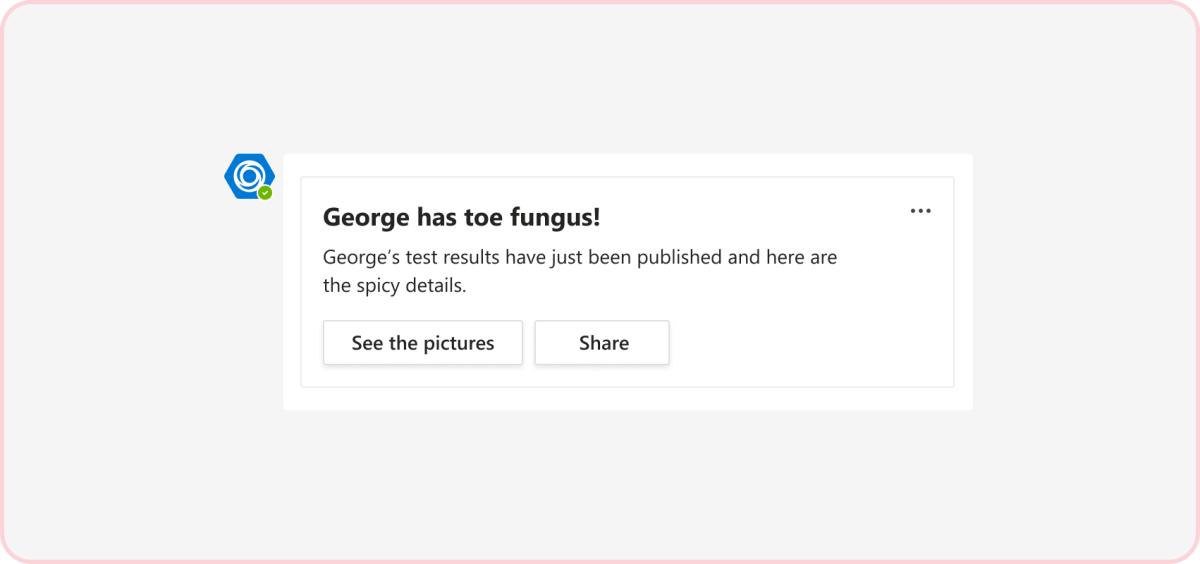
Práctica a evitar: presentar a todo el mundo contenido confidencial
El bot no debería revelar información confidencial a un grupo de personas.
Vea también
Estas directrices ayudan aún más con el diseño del bot: